Kako se odjaviti iz Facebooka na iPhoneu

Če se preprosto odjavite, lahko uporabljate druge Facebook račune na vašem iPhoneu.

Če se preprosto odjavite, lahko uporabljate različne Facebook račune na vašem iPhoneu in zaščitite podatke računa, preden napravo daste nekomu. Ta članek vas bo vodil skozi celoten postopek odjave iz vašega računa Facebook v iPhonu.
(Naslednja navodila predvidevajo, da imate popoln dostop do svojega telefona. Če izgubite dostop do svojega iPhone-a, se lahko še vedno odjavite iz svojega Facebook računa na daljavo ).
Odjavite se iz Facebooka v iPhonu
Če želite začeti postopek odjave iz svojega računa, najprej zaženite aplikacijo Facebook na svojem iPhoneu. V vmesniku aplikacije, ki se odpre, kliknite zavihek » Meni « v orodni vrstici na dnu zaslona.
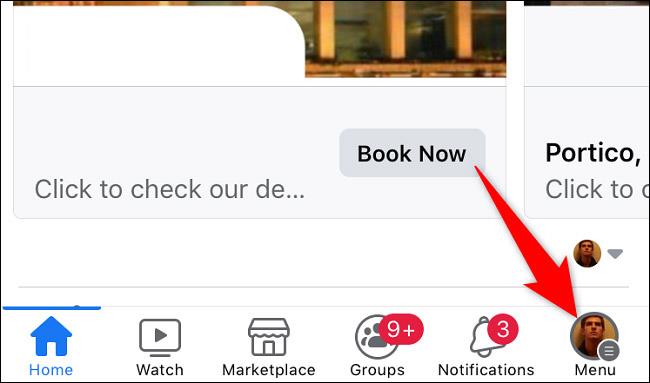
Na strani » Meni « se pomaknite navzdol do dna in tapnite » Odjava «.

Na dnu zaslona telefona se odpre poziv. Ponovno kliknite » Odjava «.
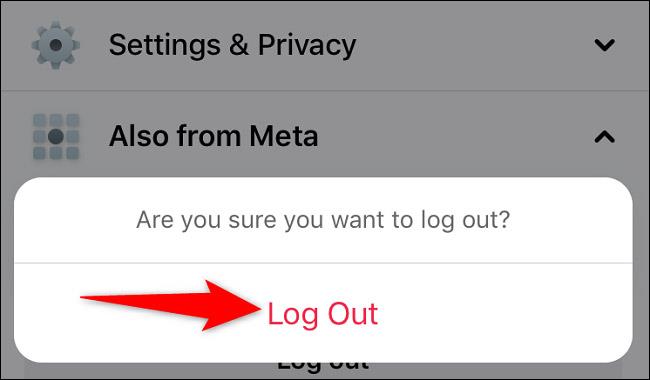
Facebook vas bo popeljal na glavno stran za upravljanje prijave v aplikacijo, kjer se lahko še vedno enostavno prijavite v svoj račun, če si premislite.
Če želite popolnoma izbrisati svoj račun iz aplikacije, potem na tej strani tapnite ikono zobnika na dnu.
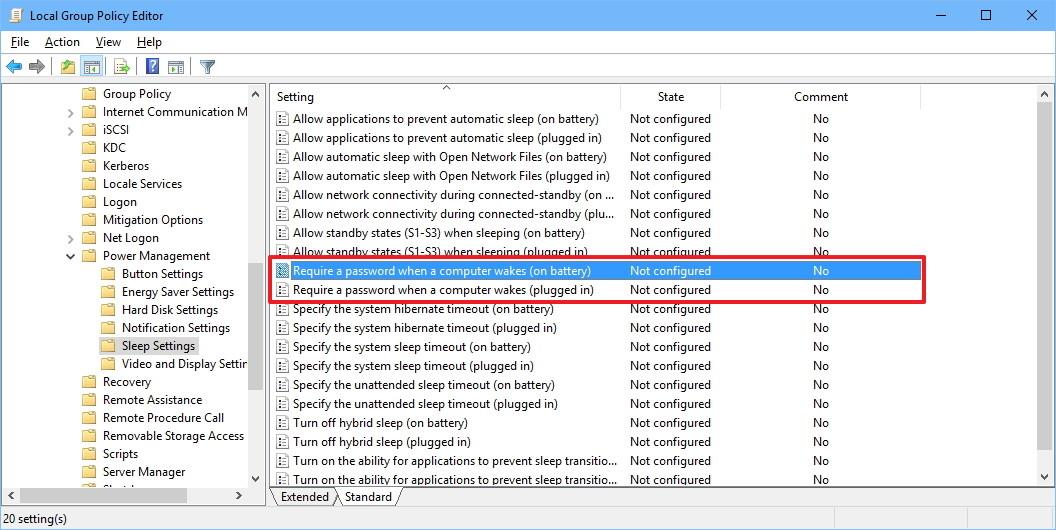
Na strani » Nastavitve prijave « izberite » Odstrani račun«.
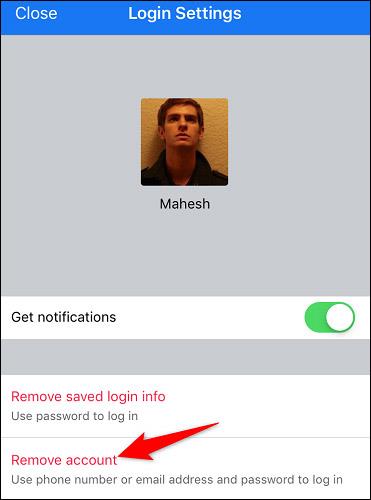
Vse je tako preprosto. Vaš račun je zdaj popolnoma odstranjen iz aplikacije Facebook v vaši napravi. Če se želite znova prijaviti v svoj račun, boste morali od začetka v aplikacijo vnesti uporabniško ime in geslo.
Če se preprosto odjavite, lahko uporabljate druge Facebook račune na vašem iPhoneu.
Morda niste vedeli, toda aplikacija Facebook za iPhone vam omogoča, da proaktivno počistite predpomnilnik, da sprostite sistemski prostor in naredite aplikacijo "čistejšo".
Facebook je nameščen kot sistemska aplikacija v sistemu Android, zato ga ni mogoče odstraniti brez korenskega dostopa. Vendar pa še vedno obstaja nekaj načinov za rešitev te težave.
Preverjanje zvoka je majhna, a precej uporabna funkcija na telefonih iPhone.
Aplikacija Photos v iPhonu ima funkcijo spominov, ki ustvarja zbirke fotografij in videoposnetkov z glasbo kot film.
Apple Music je izjemno zrasel, odkar je bil prvič predstavljen leta 2015. Do danes je druga največja plačljiva platforma za pretakanje glasbe na svetu za Spotifyjem. Poleg glasbenih albumov je Apple Music dom tudi na tisoče glasbenih videoposnetkov, radijskih postaj 24/7 in številnih drugih storitev.
Če želite v svojih videoposnetkih glasbo v ozadju ali natančneje, posneti predvajano skladbo kot glasbo v ozadju videoposnetka, obstaja izjemno preprosta rešitev.
Čeprav ima iPhone vgrajeno aplikacijo Vreme, včasih ne nudi dovolj podrobnih podatkov. Če želite nekaj dodati, je v App Store na voljo veliko možnosti.
Poleg skupne rabe fotografij iz albumov lahko uporabniki dodajajo fotografije v skupne albume v napravi iPhone. Fotografije lahko samodejno dodate v albume v skupni rabi, ne da bi morali znova delati iz albuma.
Obstajata dva hitrejša in enostavnejša načina za nastavitev odštevanja/časovnika na napravi Apple.
App Store vsebuje na tisoče odličnih aplikacij, ki jih še niste preizkusili. Običajni iskalni izrazi morda ne bodo uporabni, če želite odkriti edinstvene aplikacije, in ni zabavno spuščati se v neskončno pomikanje z naključnimi ključnimi besedami.
Blur Video je aplikacija, ki zamegli prizore ali katero koli vsebino, ki jo želite v telefonu, da nam pomaga dobiti sliko, ki nam je všeč.
Ta članek vas bo vodil, kako namestiti Google Chrome kot privzeti brskalnik v sistemu iOS 14.











